Geïnfecteerd door Pirrit-adware? Lees dit artikel! Het is gemaakt met als hoofddoel uitleg wat is Pirrit Adware en hoe kunt u ervoor zorgen om te stoppen met advertenties uit het op je Mac.
Wat is Pirrit-adware??
wiel is een adware programma voor Mac waarvan is vastgesteld dat het nog steeds actief is sinds de eerste vroege lancering ervan 2018.
De adware heeft tot doel computers te infecteren terwijl ze onopgemerkt blijven en naast dit display a veel advertenties op de Macs van gebruikers.
De Pirrit-adware kan ook gegevens verzamelen van de getroffen Macs en gebruikers ook naar sites van derden leiden die mogelijk een oplichtings- of kwaadaardig karakter hebben. Als u advertenties, die gerelateerd zijn aan de Pirrit-adware, raden we dat je dit artikel leest zoals het zal u helpen om deze ongewenste programma te verwijderen van uw Mac.
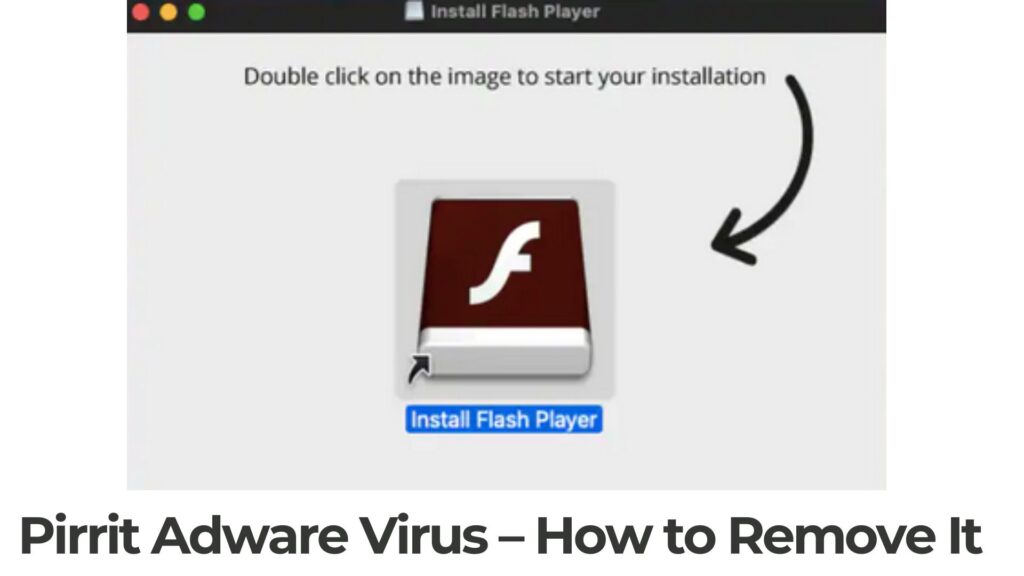
Pirrit-details
| Type | Adware / PUP voor Mac OS |
| Symptomen | U kunt een rijk scala aan advertisemetns zien, die u kan leiden tot sites van derden. |
| Verwijderingstijd | 5 Notulen |
| Detection Tool |
Zien of je systeem is getroffen door malware
Download
Combo Cleaner
|
How Did I Get It
De primaire methode waarmee dit virus verspreidt zich volgens de onderzoekers is naar verluidt waarschijnlijk via de website van een online marketing bedrijf, bekend als TargetingEdge.
Naast deze, een andere waarschijnlijke replicatiemethode van OSX.Pirrit is waarschijnlijk via software bundeling dat dit ongewenste programma vermomt als iets dat van nuttige aard is en wordt toegevoegd als een gratis extra bij een gratis programma de gebruiker probeert te installeren.
Dergelijke gratis programma's zijn uw gemiddelde video converter app of een app die je helpt om te downloaden gratis media-inhoud, bijvoorbeeld. Meestal zijn deze gratis apps beschikbaar op sites van derden, waarbij Pirrit ook kan worden aangeboden als een toevoeging in hun installateurs of zelfs kan automatisch toegevoegd worden samen met hen.
Er is geen specifieke informatie over de TargetingEdge bedrijf, maar het is duidelijk dat Het is gerelateerd aan een aantal andere bedrijven, want het is de website suggereert:
TargetingEdge is gerelateerd aan twee andere bedrijven, TLV Media, die een advertentie targeting en ad gelde platform maakt, en Feature Forward, die verkoopt een videoplatform. Volgens LinkedIn, alle drie de bedrijven hebben dezelfde raad van bestuur en de uitvoerende macht, die de OSX.Pirrit variant die eerder werkte voor TLV Media gemaakt.
Bovendien, in een onderzoek is Pirrit, gedaan door Amit Serper, een security analist bij Cybereason, het bedrijf werd ook gemeld dat waarschijnlijk in verband met deze activiteit gedurende geruime tijd. En niet alleen dit, maar de Pirrit adware is vergelijkbaar qua werkzaamheid om malware-infecties.
Wat doet het?
Pirrit heeft veel mogelijkheden toegevoegd aan de Mac-versie en sommige hebben niets met adware te maken, omdat ze in staat zijn om de volgende gegevens van je Mac te krijgen:
- De toetsaanslagen u typt.
- Live feed van uw camera.
- Geluidsopname van je microfoon.
- Het nemen van screenshots.
- Het verkrijgen van opgeslagen wachtwoorden op uw web browser.
- Het krijgen van informatie over de apps geïnstalleerd op uw Mac.
- Info over wat u zoeken naar en typ online.
Wat gevaarlijk kan zijn, is dat deze adware kan verschillende typen inhoud weergeven van sites van derden, zoals:
- Pop-ups.
- PUP.
- browser Omleidingen.
- Advertentie-ondersteunde zoekresultaten.
- Overgenomen Banner ruimten op de sites die u bezoekt.
Aangezien deze advertenties slachtoffers kunnen leiden tot pay-per-click sites of andere ongewenste websites die van een oplichting of kwaadaardig type zijn, Het is sterk aan te raden om de Pirrit-adware te verwijderen als je het tegenkomt op je Mac.
Hoe Pirrit te verwijderen?
Als je Pirrit van je Mac wilt verwijderen, jij gaat eerst moeten vaststellen in welk type programma de adware vermomd is en verwijder het als een app. Dan, je zou moeten zoeken overgebleven bestanden of gewijzigde DNS-instellingen op uw Mac, wat ertoe kan leiden dat deze adware nog steeds actief is op uw Mac.
Voor maximale effectiviteit, Houd er rekening mee dat beveiligingsexperts altijd aanbevelen om dergelijke door advertenties ondersteunde programma's te verwijderen met behulp van een geavanceerde anti-malware software, in staat om automatisch alle kwaadaardige bestanden te scannen en te verwijderen vanaf uw Mac en optimaliseert deze zodat deze ook in de toekomst snel en beschermd blijft.
Stappen ter voorbereiding vóór verwijdering:
Voordat u begint met de onderstaande stappen te volgen, er rekening mee dat je eerst moet doen de volgende bereidingen:
- Een backup van uw bestanden voor het geval het ergste gebeurt.
- Zorg ervoor dat u een apparaat met deze instructies op standy hebben.
- Wapen jezelf met geduld.
- 1. Scannen op Mac-malware
- 2. Verwijder risicovolle apps
- 3. Maak uw browsers schoon
Stap 1: Scan op en verwijder Pirrit-bestanden van uw Mac
Als u worden geconfronteerd met problemen op je Mac als gevolg van ongewenste scripts en programma's zoals Pirrit, de aanbevolen manier van het elimineren van de dreiging is met behulp van een anti-malware programma. SpyHunter voor Mac biedt geavanceerde beveiligingsfuncties samen met andere modules die de beveiliging van uw Mac verbeteren en in de toekomst beschermen.

Snelle en gemakkelijke Mac Malware Video Removal Guide
Bonusstap: Hoe u uw Mac sneller kunt laten werken?
Mac-machines hebben waarschijnlijk het snelste besturingssysteem dat er is. Nog steeds, Macs worden soms traag en traag. De onderstaande videogids onderzoekt alle mogelijke problemen die ertoe kunnen leiden dat uw Mac langzamer is dan normaal, evenals alle stappen die u kunnen helpen om uw Mac sneller te maken.
Stap 2: Deïnstalleren Pirrit en verwijder gerelateerde bestanden en objecten
1. Druk op de ⇧ ⌘ + + U sleutels om hulpprogramma's te openen. Een andere manier is om op "Go" te klikken en vervolgens op "Hulpprogramma's" te klikken, zoals blijkt uit onderstaande afbeelding:

2. Zoek Activity Monitor en dubbelklik erop:

3. In de Activity Monitor look voor elke verdachte processen, toebehoren of gerelateerd aan Pirrit:


4. Klik op de "Gaan" nogmaals op de knop, maar selecteer deze keer Toepassingen. Een andere manier is met de ⇧+⌘+A knoppen.
5. In het menu Toepassingen, zoeken naar eventuele verdachte app of een app met een naam, vergelijkbaar of identiek zijn aan Pirrit. Als u het vinden, klik met de rechtermuisknop op de app en selecteer "Verplaatsen naar prullenbak".

6. Kiezen accounts, waarna klik op de Inlogonderdelen voorkeur. Uw Mac toont dan een lijst met items die automatisch worden gestart wanneer u zich aanmeldt. Kijk op verdachte apps aan of overeenstemt met Pirrit. Vink de app aan waarvan u wilt voorkomen dat deze automatisch wordt uitgevoerd en selecteer vervolgens op de Minus ("-") icoon om het te verbergen.
7. Verwijder eventuele overgebleven bestanden die mogelijk verband houden met deze dreiging handmatig door de onderstaande substappen te volgen:
- Ga naar vinder.
- In de zoekbalk typt u de naam van de app die u wilt verwijderen.
- Boven de zoekbalk veranderen de twee drop down menu's om "System Files" en "Zijn inbegrepen" zodat je alle bestanden in verband met de toepassing kunt zien die u wilt verwijderen. Houd er rekening mee dat sommige van de bestanden kunnen niet worden gerelateerd aan de app, zodat heel voorzichtig welke bestanden u wilt verwijderen.
- Als alle bestanden zijn gerelateerd, houd de ⌘ + A knoppen om ze te selecteren en dan rijden ze naar "Trash".
In het geval u niet kunt verwijderen Pirrit via Stap 1 bovenstaand:
In het geval dat u niet het virus bestanden en objecten in uw Applications of andere plaatsen waar we hierboven hebben laten zien te vinden, kunt u handmatig zoeken voor hen in de bibliotheken van je Mac. Maar voordat je dit doet, Lees de disclaimer hieronder:
1. Klik op "Gaan" en toen "Ga naar map" zoals hieronder:

2. Typ in "/Bibliotheek / LauchAgents /" en klik op OK:

3. Verwijder alle van het virus bestanden die vergelijkbare of dezelfde naam als Pirrit hebben. Als je denkt dat er geen dergelijke dossier, niets verwijderen.

U kunt dezelfde procedure te herhalen met de volgende andere Bibliotheek directories:
→ ~ / Library / LaunchAgents
/Library / LaunchDaemons
Tip: ~ Er is met opzet, omdat het leidt tot meer LaunchAgents.
Stap 3: Verwijder Pirrit - gerelateerde extensies Safari / Chrome / Firefox









Pirrit-FAQ
Wat is Pirrit op uw Mac?
De Pirrit-dreiging is waarschijnlijk een mogelijk ongewenste app. Er is ook een kans dat het verband kan houden met Mac-malware. Als, dergelijke apps hebben de neiging uw Mac aanzienlijk te vertragen en advertenties weer te geven. Ze kunnen ook cookies en andere trackers gebruiken om browsegegevens te verkrijgen van de geïnstalleerde webbrowsers op uw Mac.
Kunnen Macs virussen krijgen??
Ja. Net zoveel als elk ander apparaat, Apple-computers krijgen malware. Apple-apparaten zijn misschien niet vaak het doelwit malware auteurs, maar u kunt er zeker van zijn dat bijna alle Apple-apparaten besmet kunnen raken met een bedreiging.
Welke soorten Mac-bedreigingen zijn er??
Volgens de meeste malware-onderzoekers en cyberbeveiligingsexperts, de soorten bedreigingen die momenteel uw Mac kunnen infecteren, kunnen frauduleuze antivirusprogramma's zijn, adware of kapers (PUP), Trojaanse paarden, ransomware en cryptominer-malware.
Wat moet ik doen als ik een Mac-virus heb?, Like Pirrit?
Raak niet in paniek! U kunt de meeste Mac-bedreigingen gemakkelijk verwijderen door ze eerst te isoleren en vervolgens te verwijderen. Een aanbevolen manier om dat te doen is door gebruik te maken van een gerenommeerd bedrijf software voor het verwijderen van malware die de verwijdering automatisch voor u kan verzorgen.
Er zijn veel Mac-anti-malware-apps waaruit u kunt kiezen. SpyHunter voor Mac is een van de aanbevolen anti-malware-apps voor Mac, die gratis kan scannen en eventuele virussen kan detecteren. Dit bespaart tijd voor handmatige verwijdering die u anders zou moeten doen.
How to Secure My Data from Pirrit?
Met een paar simpele handelingen. Eerst en vooral, het is absoluut noodzakelijk dat u deze stappen volgt:
Stap 1: Zoek een veilige computer en verbind het met een ander netwerk, niet degene waarin je Mac is geïnfecteerd.
Stap 2: Verander al uw wachtwoorden, te beginnen met uw e-mailwachtwoorden.
Stap 3: in staat stellen twee-factor authenticatie ter bescherming van uw belangrijke accounts.
Stap 4: Bel uw bank naar uw creditcardgegevens wijzigen (geheime code, etc.) als u uw creditcard hebt opgeslagen om online te winkelen of online activiteiten met uw kaart hebt gedaan.
Stap 5: Zorg ervoor dat bel uw ISP (Internetprovider of provider) en hen vragen om uw IP-adres te wijzigen.
Stap 6: Verander jouw Wifi wachtwoord.
Stap 7: (Facultatief): Zorg ervoor dat u alle apparaten die op uw netwerk zijn aangesloten op virussen scant en herhaal deze stappen als ze worden getroffen.
Stap 8: Installeer anti-malware software met realtime bescherming op elk apparaat dat u heeft.
Stap 9: Probeer geen software te downloaden van sites waar u niets van af weet en blijf er vanaf websites met een lage reputatie in het algemeen.
Als u deze aanbevelingen opvolgt, uw netwerk en Apple-apparaten zullen aanzienlijk veiliger worden tegen alle bedreigingen of informatie-invasieve software en ook in de toekomst virusvrij en beschermd zijn.
Meer tips vind je op onze MacOS Virus-sectie, waar u ook vragen kunt stellen en opmerkingen kunt maken over uw Mac-problemen.
Over het Pirrit-onderzoek
De inhoud die we publiceren op SensorsTechForum.com, deze Pirrit how-to verwijderingsgids inbegrepen, is het resultaat van uitgebreid onderzoek, hard werken en de toewijding van ons team om u te helpen het specifieke macOS-probleem op te lossen.
Hoe hebben we het onderzoek naar Pirrit . uitgevoerd?
Houd er rekening mee dat ons onderzoek is gebaseerd op een onafhankelijk onderzoek. We hebben contact met onafhankelijke beveiligingsonderzoekers, waardoor we dagelijks updates ontvangen over de nieuwste malwaredefinities, inclusief de verschillende soorten Mac-bedreigingen, vooral adware en mogelijk ongewenste apps (tevreden).
Bovendien, het onderzoek achter de Pirrit-dreiging wordt ondersteund door: VirusTotal.
Om de dreiging van Mac-malware beter te begrijpen, raadpleeg de volgende artikelen die deskundige details bieden:.













